Een NEST-thermostaat repareren die niet koelt
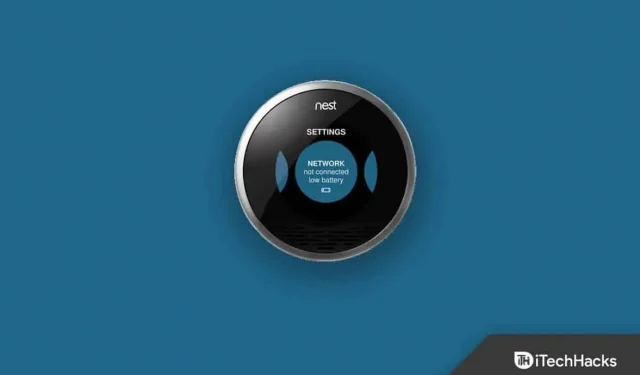
Deze thermostaat biedt de meeste van de duurdere functies van het Nest Learning-model, zoals spraak- en app-bediening, HVAC-systeemwaarschuwingen en automatische uitschakeling wanneer je weggaat. Het stelt automatisch het schema in en onthoudt uw temperatuurvoorkeuren. Dit is wat het leermodel onderscheidt.
Ondanks de planningsfunctie van de Nest Thermostat, moet je deze handmatig instellen. Soms werkt het echter niet goed. Veel gebruikers hebben onlangs gemeld dat de NEST-thermostaat niet koelt. Daarom zijn we hier. Tijdens deze reis leer je hoe je een NEST-thermostaat kunt repareren die niet koelt. Dus laten we aan de slag gaan met de oplossingen:
Inhoud:
- 1 Fix NEST-thermostaat koelt niet 2022
- 1.1 Start het systeem opnieuw op
- 1.2 Controleer of de draden volledig zijn ingestoken
- 1.3 Compatibiliteitscontrole
- 1.4 Controle van de behoefte aan onderhoud
- 1.5 Identificeer uw koelsysteem voor thuis op de juiste manier
- 1.6 Installeer je oude thermostaat opnieuw
- 1.7 Stroomonderbreker geactiveerd
- 1.8 RC, RH Bedradingsprobleem
- 1.9 Nabespreking
Fix NEST-thermostaat koelt niet 2022
Hoewel u verschillende redenen kunt hebben waarom u met dit vervelende probleem wordt geconfronteerd, hoeft u zich nergens zorgen over te maken, aangezien we enkele mogelijke oplossingen hebben genoemd om u te helpen bij het oplossen van uw NEST-thermostaat en niet bij het koelen. Dus laten we ze proberen:
Start het systeem opnieuw op

Het is nog steeds de moeite waard om je Nest-thermostaat te resetten, zelfs als het onwaarschijnlijk is dat het een groot probleem als een gebrek aan koeling oplost. Je kunt de Nest beter helemaal uitschakelen door de zekering uit te schakelen of op een andere manier de stroom uit te schakelen.
Zet de Nest na vijf minuten wachten weer aan. Terwijl de Nest opnieuw wordt opgestart, moet je een paar minuten wachten voordat hij weer verbinding heeft met je thuissystemen. U kunt ook de volgende methode gebruiken om uw apparaat handmatig te resetten:
- Druk op de thermostaatring om toegang te krijgen tot de snelle weergave .
- Selecteer Instellingen .
- Om te resetten, draai je de ring naar Reset en druk je op select.
Controleer of de draden volledig zijn ingebracht
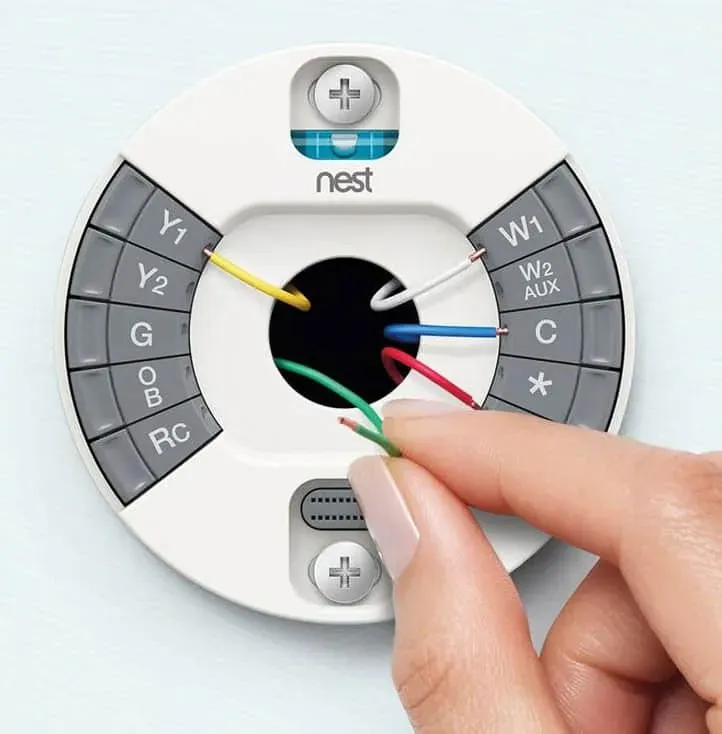
Meestal wordt dit in dergelijke situaties veroorzaakt door slechte bedrading. Daarom is het belangrijk dat u al uw bedrading controleert. Dus hier is hoe je het doet:
- Schakel eerst het systeem uit. Zo wordt eventuele schade veroorzaakt door dit proces voorkomen of gerepareerd.
- Verwijder vervolgens voorzichtig het scherm van de Google Nest-thermostaat.
- Controleer ten slotte alle aangesloten draden om er zeker van te zijn dat ze allemaal zijn aangesloten.
- Indien nodig moeten mogelijk draden worden uitgetrokken en opnieuw worden geïnstalleerd.
Nu kunt u controleren of het probleem met het ontbreken van koeling is opgelost. Maak je geen zorgen als dit niet werkt; probeer in plaats daarvan de volgende methode.
Controleer de compatibiliteit
Daarom werken NEST-thermostaten niet goed, niet vanwege de koeling. Dit probleem doet zich vaak voor bij de NEST-thermostaat wanneer deze wordt gebruikt met een incompatibel apparaat.
De NEST-thermostaat is ontworpen voor gebruik op 24V. Sommige modellen en fabrikanten zijn echter mogelijk niet compatibel met dit systeem. Als uw apparaat echter compatibel is met een thermostaat, kan draad C nodig zijn.
Controleer of er onderhoud nodig is
Telkens wanneer je probeert te koelen of te verwarmen, wordt het scherm van de Nest-thermostaat blauw, maar licht het niet op. Maar wat als het na een herstart weer begint te werken? Dus hoe weet je of je thermostaat onderhoud nodig heeft? Nou, als je het opnieuw opstart, zal het uiteindelijk werken. De fout verschijnt na een tijdje, maar verschijnt nog steeds. Thermostaatsystemen hebben onderhoud nodig, dus dit is een indicatie dat ze onderhoud nodig hebben.
Identificeer uw koelsysteem in huis correct
U kunt uw externe systeem eenvoudig controleren door naar buiten te kijken. Op het label moet staan of het een airconditioner of een warmtepomp is. Zoek voor meer informatie over het systeem de merknaam en het modelnummer op en google het apparaat.
Het is ook een goed idee om de verwarming in huis aan te zetten om te kijken of de kou naar buiten komt. Dan heb je een warmtepomp. Als je Nest-koelproblemen hebt, vermoed ik dat je een warmtepompsysteem hebt, maar ik dacht dat dit normaal was.
Installeer je oude thermostaat opnieuw
Het is belangrijk om te bevestigen of de Nest echt de oorzaak is van je koelproblemen zodra je dat punt hebt bereikt. Dit doe je door je oude thermostaat opnieuw te installeren. Een ander goed idee is om de zekering van de thermostaat uit te schakelen voordat u draden aanraakt.
Er kan iets mis zijn met de bedrading van je huis als je een oude thermostaat installeert. Er is iets mis met de Nest als bijvoorbeeld de oude thermostaat het goed doet, maar de Nest niet.
U kunt problemen hebben met de bedrading van uw koelsysteem als uw oude thermostaat ook niet werkt. Als je het wilt repareren, heb je waarschijnlijk een professionele elektricien nodig.
Stroomonderbreker geactiveerd

Om te zien of uw stroomonderbreker is geactiveerd, controleert u de stroomonderbreker als u nog steeds koelingsproblemen heeft. Zoek gewoon alle schakelaars in de uit-stand en zet ze aan.
De schakelaar moet worden ingeschakeld, uitgeschakeld en uiteindelijk weer worden ingeschakeld nadat deze is geïdentificeerd. Dit zal waarschijnlijk de stroomonderbreker resetten en het probleem oplossen dat de NEST-thermostaat niet koelt.
RC, RH Bedradingsprobleem
Bij oudere thermostaten is de enkele R-draad soms met een stuk metaal verbonden met de RC- of RH-draad. Grote kans dat je het gaat missen. Het is echter opmerkelijk dat Nest de RC- en RH-bedrading in hun eigen poorten scheidt.
Je moet één rode R-draad aansluiten op de RH Nest-poort als je maar één rode R-draad hebt. Controleer of het aansluiten van de rode draad op de RC-poort je probleem oplost, als dat niet werkt.
Samenvatten
Dus, hier is hoe je het probleem met de NEST-thermostaat niet koelt. We hopen dat de eerder in dit artikel genoemde oplossingen u hebben geholpen. Reageer ook hieronder en laat het ons weten als u twijfels of vragen heeft.
Geef een reactie